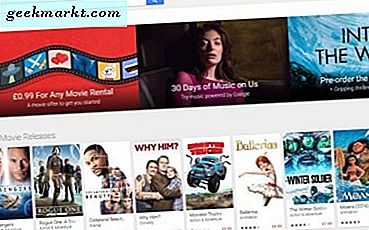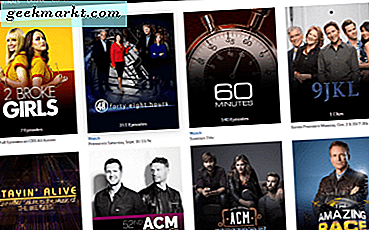Birden çok Excel dosyasındaki sayfaları tek bir e-tabloya birleştirmeniz veya birleştirmeniz gerekiyor mu? Öyleyse, çalışma sayfalarını veya seçilen verileri ayrı Excel e-tablolarından bir tanesine birleştirebileceğiniz çeşitli yollar vardır. Tam sayfaları birleştirebilir veya seçili hücre aralıklarını birden çok elektronik tablodan bir dosyaya birleştirebilirsiniz. Excel, veri birleştirme için yerleşik seçeneklere sahiptir, ancak uygulamayla sayfaları birleştirebileceğiniz birkaç kullanışlı eklenti de vardır.
Birden Çok Elektronik Tablodan Hücre Aralıklarını Kopyala ve Yapıştır
Eski eski kopya (Ctrl + C) ve yapıştırma (Ctrl + V) kısayol tuşları, Excel dosyalarını birleştirmek için ihtiyacınız olan her şey olabilir. Bir sayfadaki hücre aralığını panoya kopyalayabilirsiniz. Bu hücre aralığı daha sonra yeni bir elektronik tablo dosyasına yapıştırılabilir. Excel, kendi menülerinde Kopyala ve Yapıştır seçeneklerini de içerir.
Verileri kopyalayıp yapıştırmak için, bir hücre aralığını kopyalamanız gereken bir elektronik sayfada bir sayfa açın. Sol fare tuşunu basılı tutun ve seçmek için imleci hücre aralığının üzerine sürükleyin. Seçilen sayfa alanını kopyalamak için Ctrl + C tuşlarına basın. Excel, kopyalanan hücre alanını aşağıda gösterildiği gibi vurgular.
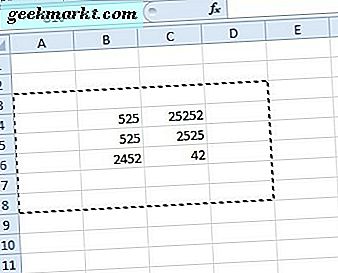
Windows'da panoya birden fazla öğe kopyalayamayacağınızı unutmayın, bu nedenle diğer hücreleri kopyalamadan önce her hücre aralığını yapıştırın. Ancak, bu Tech Junkie kılavuzunda bulunan üçüncü taraf pano yöneticisi yazılım paketleriyle birden fazla öğe kopyalayabilirsiniz.
Birleştirilmiş verileri dahil etmek için boş bir e-tablo açın. Bir hücre seçin ve yapıştırmak için Ctrl + V kısayol tuşuna basın. Alternatif olarak, içerik menüsünden Yapıştır'ı sağ tıklayıp seçebilirsiniz. Ya da doğrudan aşağıdaki resimde gösterilen alt menüden daha fazla yapıştırma seçeneği seçmek için Özel Yapıştır'ı seçin.

Excel Dosyalarındaki Sayfaları Taşı veya Kopyala Seçeneği ile Birleştir
Taşı veya Kopyala sekmesi seçeneği, tam sayfaları başka bir Excel e-tablosuna kopyalamak için seçebileceğiniz bir seçenektir. Böylece, farklı dosyalardan çok sayıda sayfayı bu seçenekle bir elektronik tabloya kopyalayabilir veya taşıyabilirsiniz. Bu seçenek hücre aralıkları seçmenize olanak sağlamamaktadır, ancak tam sayfaların birleştirilmesi iyi olur.
Kopyalamak için sayfaları bir e-tablodan kopyalamak veya taşımak için açın. Ardından, Excel'in penceresinin altına kopyalamak için bir sayfa sekmesini sağ tıklayın. Doğrudan aşağıda gösterilen pencereyi açmak için Taşı veya Kopyala'yı seçin.

Sayfayı To book açılır menüsünden kopyalamak için bir elektronik tablo dosyası seçin. Seçilen sayfayı kopyalamak için Kopya oluştur onay kutusunu tıklayın. Bu seçeneği seçmezseniz, sayfa bir e-tablodan diğerine geçilir. Pencereyi kapatmak için Tamam düğmesine basın. Şimdi kopyalamak için seçtiğiniz e-tablo da sayfayı içerecektir. Sayfa sekmesi, ikinci bir kopya olduğunu vurgulamak için bir (2) içerir.

Birleştirme Seçeneği
Excel'in, alternatif elektronik tablolardan tek bir çalışma sayfasında daha belirli hücre aralıklarını birleştirmeyi seçebileceğiniz yerleşik bir birleştirme seçeneği vardır. Bu, tablo listesi biçimlerindeki verileri birleştirmek için mükemmel bir seçenektir. Ayrı elektronik tablolardaki veri aralıkları, bir veritabanı tablosu düzeni olan aşağıda gösterilen gibi sütun ve satır başlıklarına sahip tablolarla liste biçiminde olmalıdır.

Önce, boş bir elektronik tablo açın, aksi halde birleştirilmiş hücre aralığını içerecek ana çalışma sayfası. Bir Birleştirme seçeneğini seçebileceğiniz Veri sekmesini tıklayın. Bu, bir Fonksiyon açılır menüsünü içeren bir Konsolide iletişim kutusu açar. Açılır menüden Sum'u seçin.
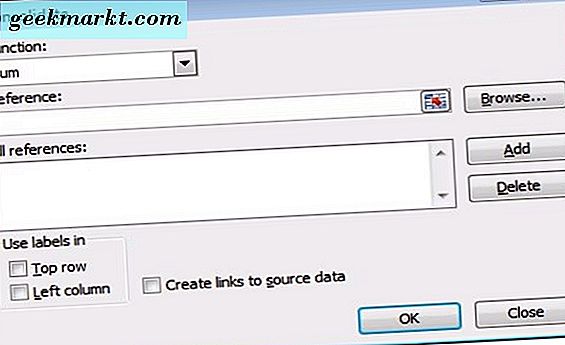
Ardından, Konsolide penceresinde Gözat'ı tıklayın. Daha sonra, birleştirmeniz gereken hücre aralığını içeren bir elektronik tablo dosyasını açmayı seçebilirsiniz. Seçilen dosya yolu daha sonra Referans kutusuna dahil edilir.
Seçili e-tablodaki hücre aralığını seçmek için Referans kutusunun sağındaki Daralt iletişim kutusuna basın. Gerekli hücreleri seçtikten sonra, Ana Konsolide penceresine dönmek için Konsolide - Referans penceresinin sağındaki Genişletme İletişim düğmesine basabilirsiniz. Ardından, Ekle düğmesine basın ve diğer tüm elektronik tablo dosyalarındaki hücre aralığını da aynı şekilde seçebilirsiniz.
Tüm elektronik tablo dosyalarından gerekli hücre aralıklarını seçtiğinizde, Üst sıra, Sol sütun ve Konsolidasyon penceresindeki kaynak veri seçeneklerine bağlantılar oluştur seçeneğini seçin. Konsolidasyon çalışma sayfasını oluşturmak için Tamam'a basın. Sonra seçilen elektronik tablo dosyalarından tüm hücre aralıklarını birleştiren tek bir sayfa açılır. Bu YouTube sayfasında, sayfaları Konsolidasyon aracıyla ayrı dosyalardan nasıl birleştirebileceğinizi gösteren bir video gösterimi bulunur.
Excel Dosyalarını Birleştirebileceğiniz Üçüncü Taraf Eklentileri
Excel'in sizin için yeterli yerleşik konsolidasyon seçeneği yoksa, yazılıma birkaç üçüncü taraf araç ekleyebilirsiniz. Birleştirilmiş Çalışma Sayfaları Sihirbazı, birden çok Excel dosyasındaki çalışma sayfalarını birleştirebileceğiniz, birleştirebileceğiniz ve birleştirebileceğiniz bir üçüncü taraf eklentisidir. Eklenti, Ablebits.com web sitesinde 23.95 £ 'dan perakende satış yapıyor ve 2007' den itibaren en güncel Excel sürümleriyle uyumlu.

Kutools, çok sayıda araç içeren bir Excel eklentisidir. Birleştir, Kutools'taki bir çok sayfanın, alternatif Excel dosyalarından bir sayfaya ekleyebileceğiniz bir araçtır. Bu, doğrudan tümleşik çalışma sayfalarının bağlantılarını içeren bir elektronik tabloyu doğrudan aşağıdaki anlık görüntüdeki gibi ayarlamanızı sağlar. Bu Kutools for Excel sayfası, ilave eklenti detayları sunar.
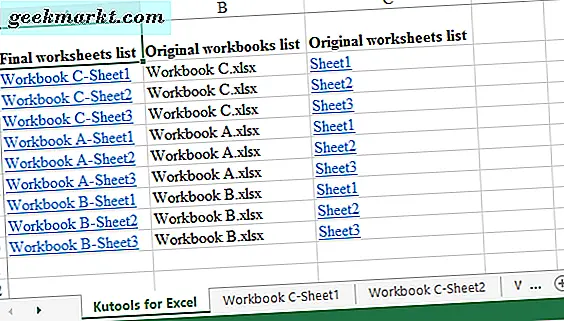
Böylece, Excel dosyalarını Kopyala ve Yapıştır, Birleştir ve Taşı veya Kopyala seçenekleri veya üçüncü taraf eklentileriyle birleştirebilir ve birleştirebilirsiniz. Bu seçenekler ve araçlar sayesinde, çok sayıda sayfayı birden çok Excel dosyasından tek bir elektronik tabloya getirebilir ve hücre aralıklarını birleştirebilirsiniz.